Reklame
 Mens jeg bygger min Raspberry Pi retro-spilcenter Sådan installeres spilemulatorer på Raspberry PiDesktopcomputer, mediecenter, en integreret del af et budgetrumsprogram - er der ingen ende på Raspberry Pi's alsidighed? Tilsyneladende ikke - fordi det også gør spil. Læs mere Jeg løb ind i nogle problemer med at konfigurere spilcontrollere.
Mens jeg bygger min Raspberry Pi retro-spilcenter Sådan installeres spilemulatorer på Raspberry PiDesktopcomputer, mediecenter, en integreret del af et budgetrumsprogram - er der ingen ende på Raspberry Pi's alsidighed? Tilsyneladende ikke - fordi det også gør spil. Læs mere Jeg løb ind i nogle problemer med at konfigurere spilcontrollere.
Udfordringerne var ligetil. Ville jeg bruge min Xbox 360-controller eller bruge et par basale USB-controllere til to-spil-spil?
Det var vanskeligt at etablere en løsning. Til sidst valgte jeg, til trods for mine præferencer, at gå til et par basale, retro-stil-spillestyrere, hvilket viste sig godt for nogle klassiske to-spillers arkadestil-spil.
Selvom for at være ærlig, har størstedelen af min RetroPie-brug været at nyde nogle klassiske strategititler, som jeg lige så let kunne indlæse i DOSBox på min pc.
Så hvordan håndterede jeg oprettelsen af en to-spiller-spilleprofil på min RetroPie, og hvor let er det at tilføje en Xbox 360-controller?
Fordele ved en moderne spilkontroller
Selvom retrospil er sjovt, sutter controllerne ofte. Tilbage i dagen skulle jeg regelmæssigt gennemgå flere joysticks om året, inklusive de slidstærke, metalakslede to knapstyper (Competition Pro og lignende).
Hvad angår to-hånds styreenheder, fandt jeg dem upålidelige og spinkle, sandsynligvis på grund af manglen på mikrobrydere til fordel for blisterafbrydere.
Der er helt klart en klar fordel ved at bruge en Xbox 360-controller (eller lignende) i stedet for retroalternativerne, fra ergonomisk komfort til forbedret pålidelighed.
Opsætning af Xbox-spilkontrollere på Raspberry Pi
Selvom det ikke var mit endelige valg, viste det sig meget enklere at indstille Xbox 360-controller, end jeg havde forestillet mig.
Hvis du har kontrolleret den forrige guide til installation og opsætning af et RetroPie-system, ved du, at konfigurationsfilen kan redigeres, så forskellige controllere kan tilføjes. I øvrigt, tilføjelse af en Xbox 360-controller til et Linux-system Tilslut din Xbox 360-controller til din Linux-spilriggLinux-spilrigge? Ja, de sker. Med Valves Steam på Linux og en kommende Valve Steambox, der bruger Steam til at køre Linux-spil, ser fremtiden op til spil på Linux. Du kan endda installere ... Læs mere er ikke så usædvanligt.

Hvis du vil installere Xbox 360-controllerdriveren, skal du forlade EmulationStation fra navigationsmenuen og indtaste følgende på kommandolinjen:
sudo apt-get install xboxdrv
Efter dette redigeres /etc/rc.local, tilføjelse
xboxdrv - trigger-as-button - bred 0 - ledet 2 --eadzone 4000 - silent &
sove 1
Dette sikrer, at driveren starter, når computeren starter. Bemærk brugen af “–bred” i instruktionen, som er til trådløse controllere. Skift det til –id for kablede controllere.
Efter dette skal du indtaste
cd ~ / RetroPie / emulatorer / RetroArch / værktøjer
I denne mappe skal du indtaste følgende kommando:
./retroarch-joyconfig -o p1.cfg -p 1 -j 0
Du skal øge cifrene med faktor 1 for hver ekstra controller. Hvis de indtastes korrekt, skal de resulterende filer føjes til retroarch.cfg:
sudo cat p * .cfg >> ~ / RetroPie / configs / all / retroarch.cfg
Du kan derefter gemme og genstarte for at bruge din Xbox 360-controller.
Sådan konfigureres dobbeltkontrollere
Der er en klar grund til, at du muligvis bruger mere end en controller - for at nyde multiplayer-spil.
Selvom det er muligt at bruge et tastatur og en USB-controller snarere end to controllere, vil du opdage, at det er vanskeligt at konfigurere et par forskellige enheder. For at få de bedste resultater (og for at undgå konfigurationsproblemer) skal du bruge to identiske controllere. Hvis du vil have mere end dette, skal du bruge en drevet USB-hub.

Begynd med at åbne filen retroarch.cfg via FTP (eller ved at køre Raspbian og gennemsøge til RetroPie> Configs> Alle) og find denne linje:
input_player1_joypad_index = "0"
Kontroller linjerne, der følger, og kopier dem derefter ned til den sidste i dette afsnit. Efter den sidste linje skal du forlade en tom linje og derefter indsætte markeringen. Du har duplikeret den første controller-profil, men du bliver nødt til at redigere den nye blok af kode, så hver forekomst af "player1" nu læser "player2"
Her er et eksempel. De første to linjer i det indsatte segment skal læse:
input_player2_joypad_index = "0"
input_player2_a_btn = "1"
Gentag, indtil du kommer til slutningen af den kopierede kode, og gem og luk derefter.
Afslut spil ved hjælp af dine controllere
Standardmetoden til at afslutte et spil i EmulationStation er ved at genstarte din Raspberry Pi - noget der kan ødelægger SD-kortet 3 grunde til, at din hindbærpi ikke fungerer korrektJeg har boet med Raspberry Pi i flere måneder nu, og har fundet denne forbløffende lille computer være endnu mere forbløffende end forventet. På trods af sine mindre dimensioner er Raspberry Pi lige så frugtagtig ... Læs mere da dette kun er muligt i dette scenarie ved at fjerne strømkablet.
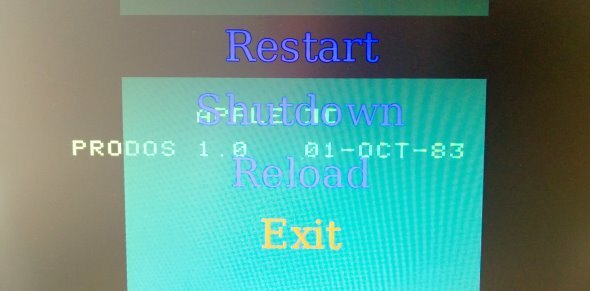
For at overvinde dette findes der en løsning, der kortlægger en exit-mulighed for din spilcontroller.
Du skal redigere filen retroarch.cfg for at gøre dette ved at tilføje følgende kode:
input_enable_hotkey_btn = "X"
input_exit_emulator_btn = "Y"
Du skal kontrollere filen retroarch.cfg for at identificere de knapper, du vil bruge her. Det er klart, at du ikke ønsker at afslutte spil ved hjælp af de sædvanlige controller-knapper - i stedet skal du kigge efter for dem, der vedrører knapperne i midten af controlleren, måske mærket "menu" eller "Start".
Når du ved, hvordan disse knapper er nummereret i konfigurationsfilen, skal du erstatte "X" og "Y" med de tilsvarende numre.
Du kan derefter gemme filen og afslutte for at anvende ændringerne.
Konklusion: Hvis du skal spille Retro, skal du gøre det korrekt
Tipene her skal hjælpe dig med at komme på den retro spilsti i stil på din RetroPie-enhed, men for den absolutte klassiske spiloplevelse kan du overveje at bruge (eller opbygge!) en alt-i-en-multi-knap-spilenhed til at gentage dem, der findes på den gamle arkade kabinetter.
Uanset hvilken controller-løsning du har, skal du sørge for at give den et par testkørsler før "spil i vrede" - og lad os vide, hvordan du går videre, og hvilke controllerindstillinger du beslutter dig for.
Christian Cawley er viceaditor for sikkerhed, Linux, DIY, programmering og teknisk forklaret. Han producerer også The Really Useful Podcast og har lang erfaring med support til desktop og software. Christian bidrager til Linux Format-magasinet og er en Raspberry Pi-tinkerer, Lego-elsker og retro-spil-fan.